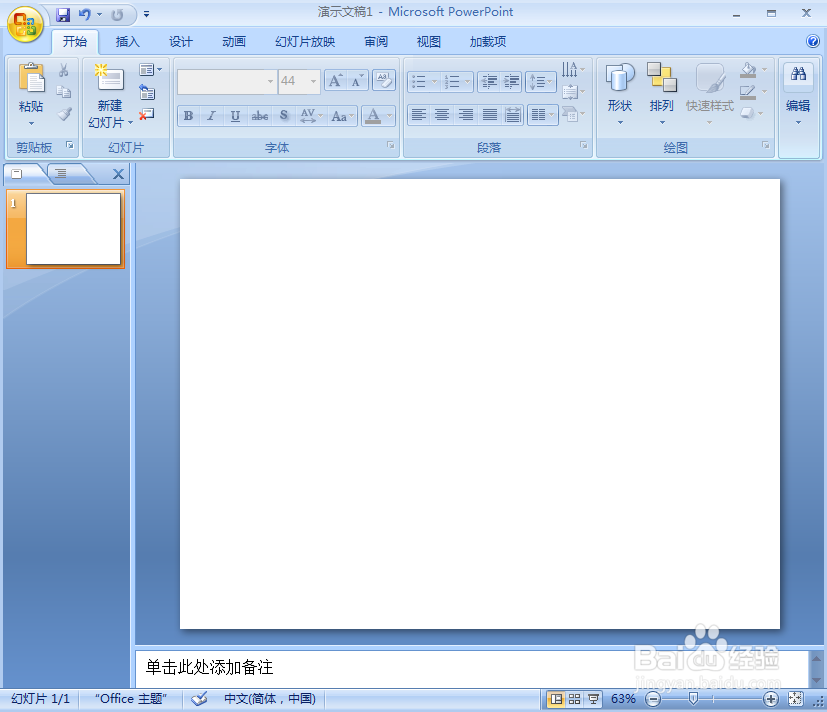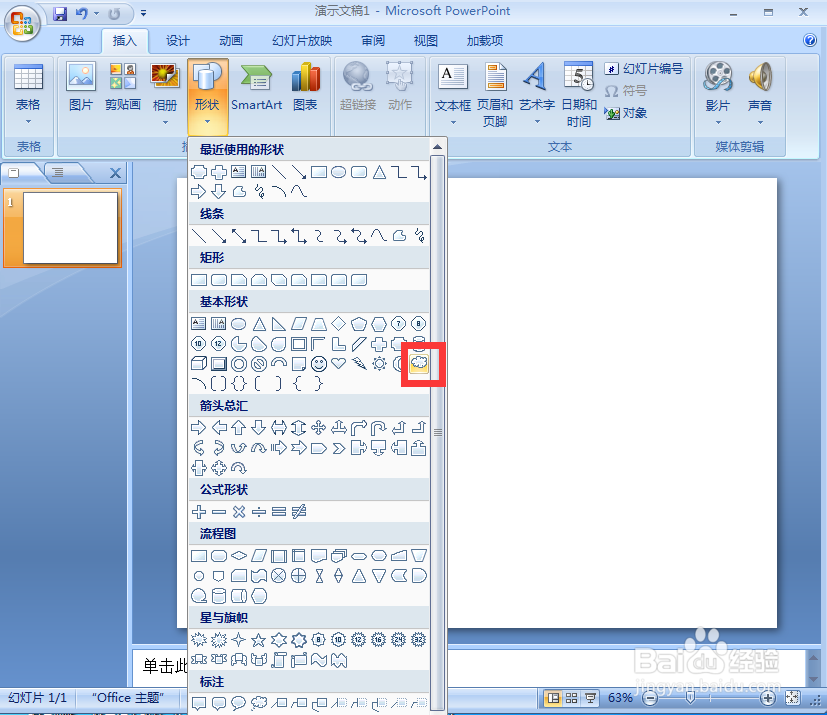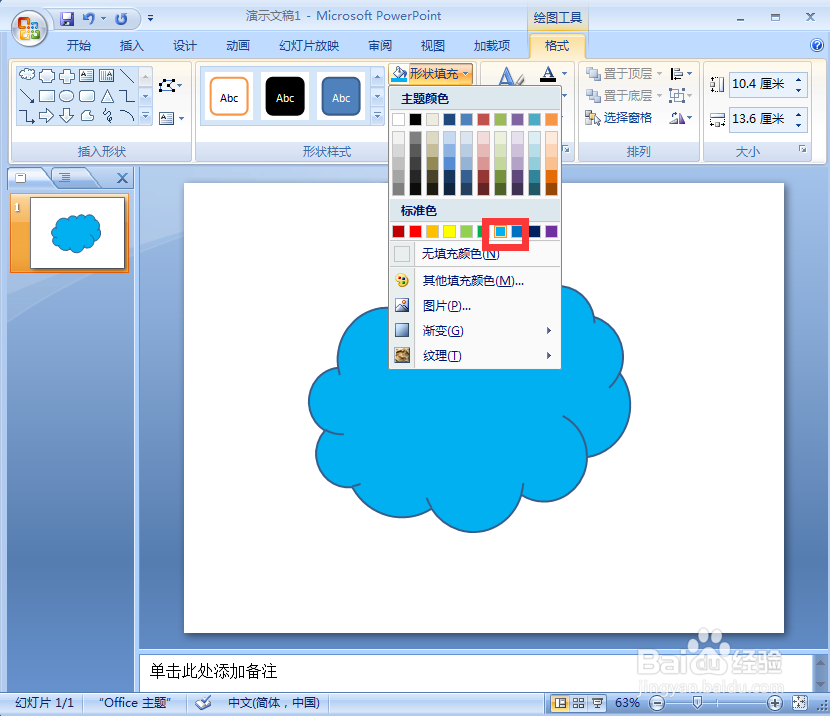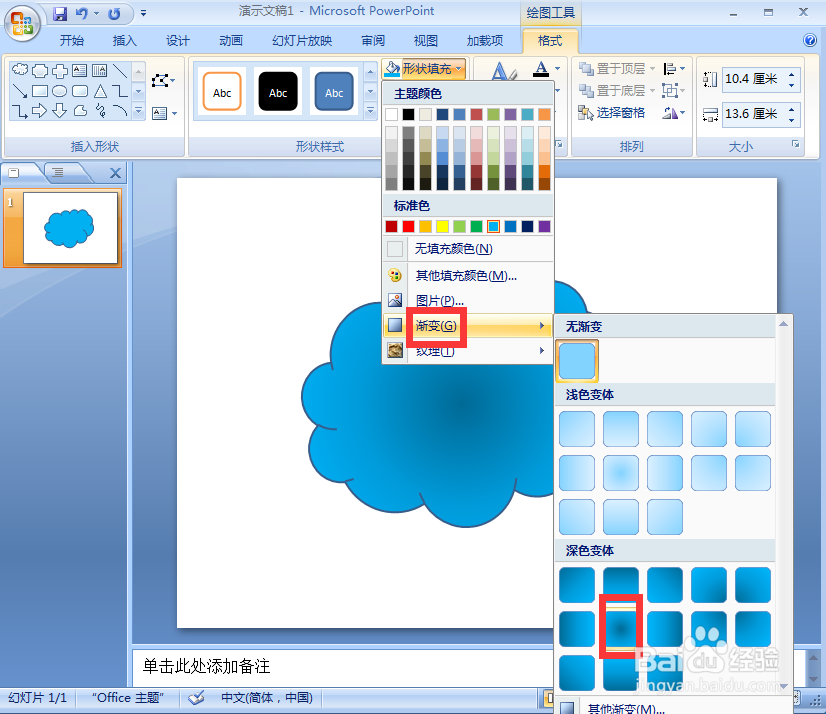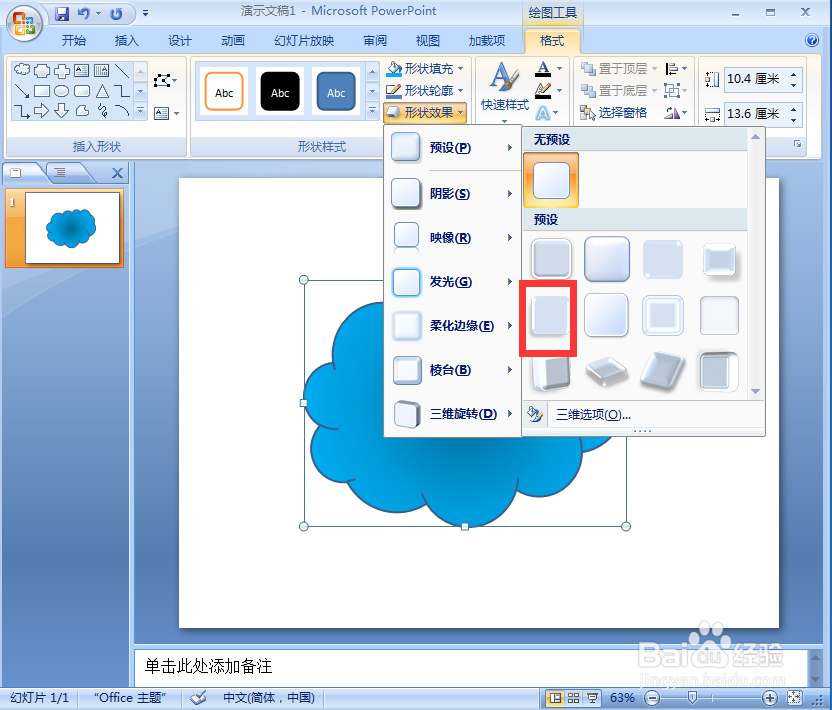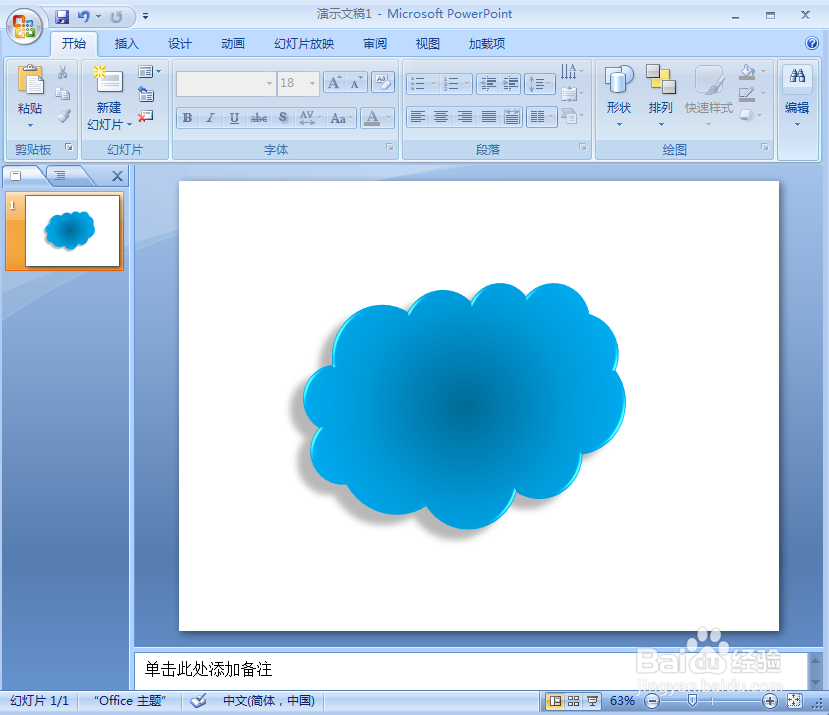如何给云形添加蓝色渐变和预设效果
1、打开ppt,将单击此处添加标题和副标题两个输入框删除;
2、点击插入菜单,选择形状工具中的云形;
3、按下鼠标左键不放,拖动鼠标,创建一个云形;
4、点击格式下的形状填充,选择蓝色;
5、点击渐变,选择深色变体中的中心辐射;
6、点击形状效果,选择预设,添加预设5样式;
7、我们就给云形添加上了蓝色渐变和预设效果。
声明:本网站引用、摘录或转载内容仅供网站访问者交流或参考,不代表本站立场,如存在版权或非法内容,请联系站长删除,联系邮箱:site.kefu@qq.com。
阅读量:84
阅读量:25
阅读量:55
阅读量:64
阅读量:20